Dateien über die Web-App hochladen
In diesem Beitrag erfahren Sie, wie man Dateien per Web-App in den Media Hub hochlädt.
Wenn Sie vom Smartphone auf den Media Hub zugreifen möchten, ist es sinnvoll, unsere Progressive Web App (WPA) zu verwenden. Wie das geht, können Sie hier nachlesen. Natürlich können Sie jede Datei, die Sie auf Ihrem Handy gespeichert haben, auch über die Web-App in den Media Hub hochladen. Dazu navigieren Sie in einen Bereich oder auch in einen Ordner, der auf einer unteren Ebene liegt, und tippen in der Navigationsleiste auf das ➕ Pluszeichen. Es erscheinen die Optionen Ordner anlegen und Dateien hochladen.
Wenn Sie letztere antippen, kann es sein, dass beim ersten Mal eine Berechtigungsanfrage aufkommt, da Fotos, Videos und Audio-Dateien auch direkt von der Kamera bzw. vom Mikrofon angefordert werden können. Wenn Sie das nicht wünschen, einfach auf nicht zulassen (Android) bzw. nicht erlauben (iOS) tippen. Sie können dann trotzdem alle bereits vorliegenden Dateien über die App hochladen: Dazu müssen Sie einfach auf Dateien bzw. auf das Ordner-Icon tippen und auf dem nächsten Bildschirm die gewünschten Dateien auswählen.
💡 Tipp: Auf den meisten Smartphones können Sie durch langes Berühren mehrere Dateien auswählen oder über das ⁝ Menü alle Dateien eines Ordners auswählen.
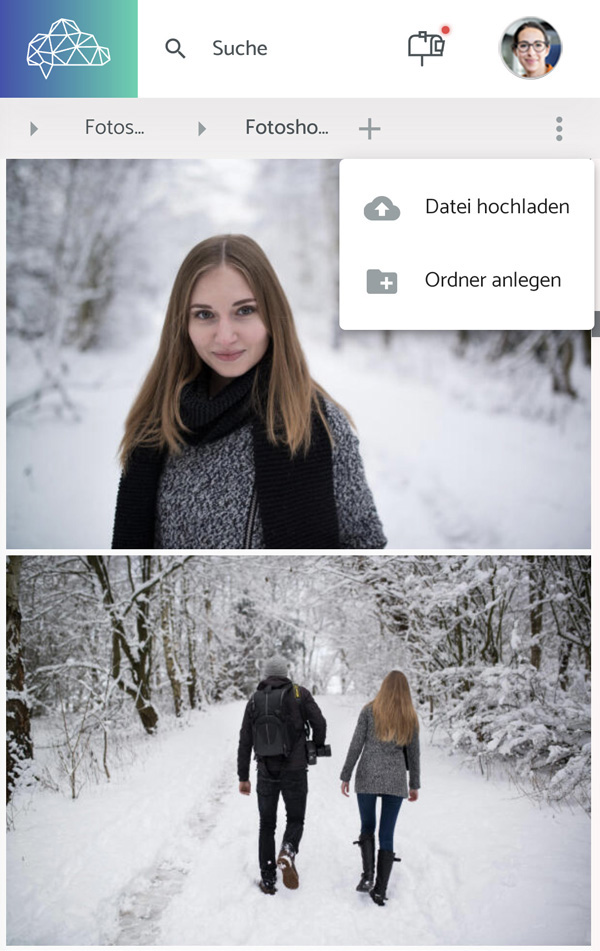
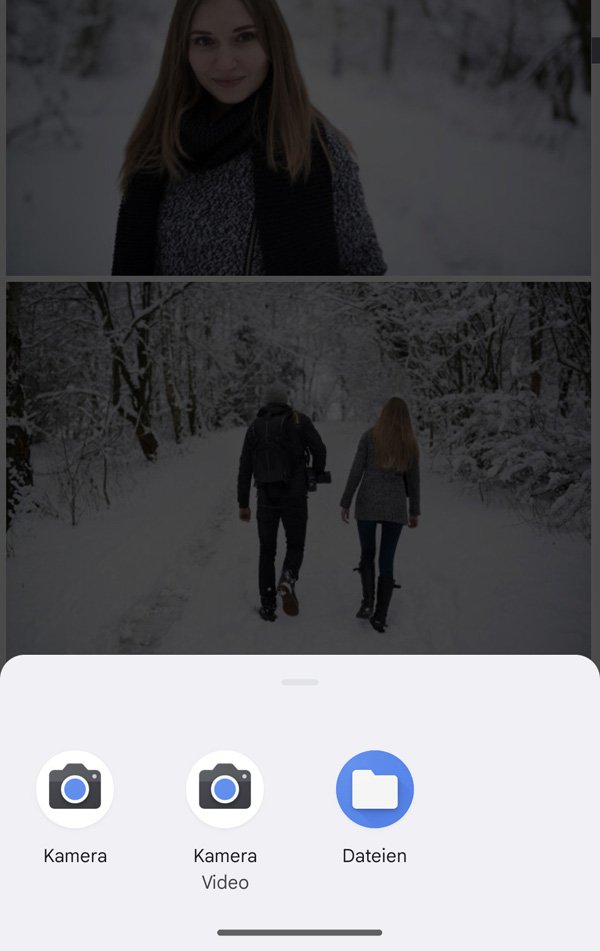
Wir haben für unsere Screenshots ein Smartphone mit Android 13 und Chrome als Standard-Browser verwendet.